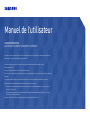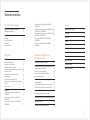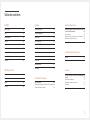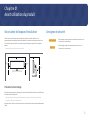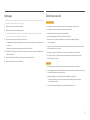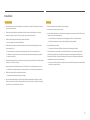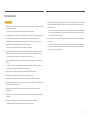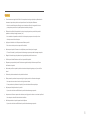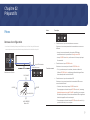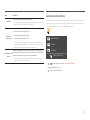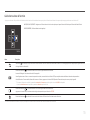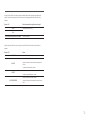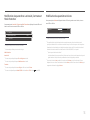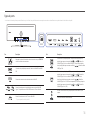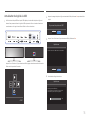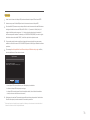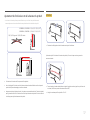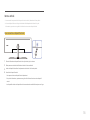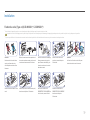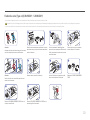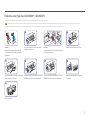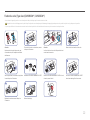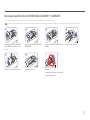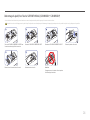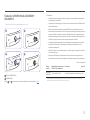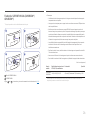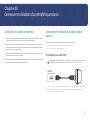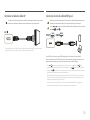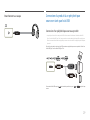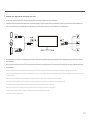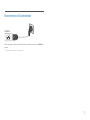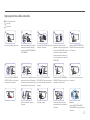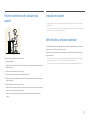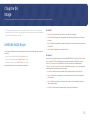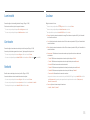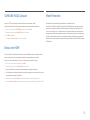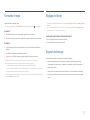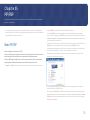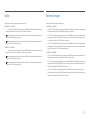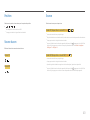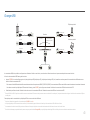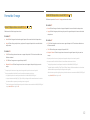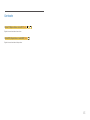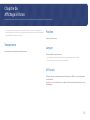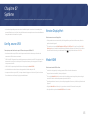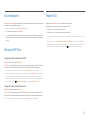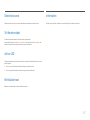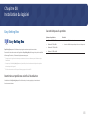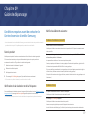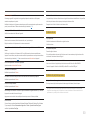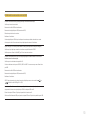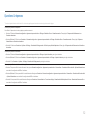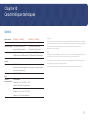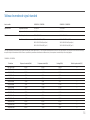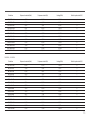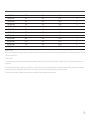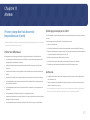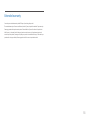Samsung C49J890DKU Manuel utilisateur
- Catégorie
- Téléviseurs
- Taper
- Manuel utilisateur

Manuel de l'utilisateur
La couleur et l'aspect du produit peuvent varier en fonction du modèle, et ses spécifications peuvent être modifiées sans
préavis pour des raisons d'amélioration des performances.
Le contenu du présent guide est sujet à modification sans préavis à des fins d'amélioration de la qualité.
© Samsung Electronics
Samsung Electronics détient les droits d'auteur du présent guide.
Toute utilisation ou reproduction du présent guide, en partie ou intégralement, est interdite sans l'autorisation de Samsung
Electronics.
Les marques de fabrique autres que celles de Samsung Electronics sont la propriété de leurs détenteurs respectifs.
C43J890DK* C43J892DK* C49J890DK* C49J892DK*
Des frais d'administration peuvent vous être facturés dans les situations suivantes:
(a) Un technicien intervient à votre demande alors que le produit ne présente aucun défaut (c.-à-d. vous n'avez pas
lu le manuel d'utilisation).
(b) Vous amenez le produit dans un centre de réparation alors que le produit ne présente aucun défaut (c.-à-d. vous
n'avez pas lu le manuel d'utilisation).
Le montant des frais d'administration vous sera communiqué avant la visite du technicien.

2
Table des matières
Avant utilisation du produit
Sécurisation de l'espace d'installation 4
Précautions de stockage 4
Consignes de sécurité 4
Nettoyage 5
Électricité et sécurité 5
Installation 6
Fonctionnement 7
Préparatifs
Pièces 9
Panneau de configuration 9
Guide des touches directes 10
Guide des touches de fonction 11
Modification des paramètres Luminosité, Contraste
et Mode Protection
13
Modification des paramètres Volume 13
Types de ports 14
Actualisation du logiciel via USB 15
Ajustement de l'inclinaison et de la hauteur du
produit 17
Verrou antivol 18
Installation 19
Fixation du socle (Type un) (C43J890DK* /
C43J892DK*) 19
Fixation du socle (Type un) (C49J890DK* /
C49J892DK*) 20
Fixation du socle (Type deux) (C43J890DK* /
C43J892DK*) 21
Fixation du socle (Type deux) (C49J890DK* /
C49J892DK*) 22
Démontage du pied (Pour fixer le SUPPORT MURAL)
(C43J890DK* / C43J892DK*) 23
Démontage du pied (Pour fixer le SUPPORT MURAL)
(C49J890DK* / C49J892DK*) 24
Fixation du SUPPORT MURAL (C43J890DK* /
C43J892DK*) 25
Fixation du SUPPORT MURAL (C49J890DK* /
C49J892DK*) 26
Connexion et utilisation d'un
périphérique source
À lire avant d'installer le moniteur. 27
Connexion et utilisation d'un périphérique source 27
Branchement par câble HDMI 27
Connexion à l'aide du câble DP 28
Connexion à l'aide du câble USB Type-C 28
Branchement au casque 29
Connexion du produit à un périphérique source en
tant que hub USB 29
Connexion d’un périphérique source au produit 29
Utilisation de l'appareil en tant que HUB USB 30
Branchement de l'alimentation 31
Regroupement des câbles connectés 32
Position correcte lors de l'utilisation du produit 33
Installation de pilote 33
Définition de la résolution optimale 33
Image
SAMSUNG MAGIC Bright 34
Luminosité 35
Contraste 35
Netteté 35
Couleur 35
SAMSUNG MAGIC Upscale 36
Niveau noir HDMI 36
Mode Protection 36
Format de l'image 37
Réglage de l'écran 37
Rapport étalonnage 37

3
PIP/PBP
Mode PIP/PBP 38
Taille 39
Format d'image 39
Position 40
Source du son 40
Source 40
Changer USB 41
Format de l'image 42
Contraste 43
Affichage à l'écran
Transparence 44
Position 44
Langue 44
Aff. heure 44
Système
Config. source USB 45
Version DisplayPort 45
Mode HDMI 45
Eco. intelligente 46
Minuterie OFF Plus 46
Mode PC/AV 46
Détection source 47
Tch Nombre répét. 47
Activer LED 47
Réinitialiser tout 47
Information 47
Installation du logiciel
Easy Setting Box 48
Restrictions et problèmes relatifs à l'installation 48
Caractéristiques du système 48
Guide de dépannage
Conditions requises avant de contacter le Centre de
service clientèle Samsung 49
Test du produit 49
Vérification de la résolution et de la fréquence 49
Vérifiez les éléments suivants: 49
Questions & réponses 52
Caractéristiques techniques
Général 53
Tableau des modes de signal standard 54
Annexe
Prise en charge des frais de service (imputables aux
clients) 57
Produit non défectueux 57
Dommage provoqué par le client 57
Autres cas 57
Extended warranty 58
Table des matières

4
Sécurisation de l'espace d'installation
Veillez à conserver de l'espace autour du produit pour garantir une bonne ventilation. Une
augmentation de la température interne peut provoquer un incendie et endommager le produit. Lors
de l'installation du produit, veillez à conserver un espace équivalent ou supérieur à celui indiqué ci-
dessous.
―
L'aspect extérieur peut varier en fonction du produit.
10 cm (3,93 pouces)
10 cm
(3,93 pouces)
10 cm
(3,93 pouces)
10 cm (3,93 pouces)
10 cm
(3,93 pouces)
Précautions de stockage
Des taches blanches peuvent se développer à la surface des modèles très brillants si un humidificateur
à ultrasons est utilisé à proximité.
―
Contactez votre centre de service clientèle Samsung le plus proche si l'intérieur du produit doit être
nettoyé (des frais de service seront facturés).
N'appuyez pas sur l'écran du moniteur avec les mains ou d'autres objets. Vous risqueriez d'endommager
l'écran.
Consignes de sécurité
Avertissement
Des dommages corporels graves ou mortels peuvent survenir si les
instructions ne sont pas suivies.
Attention
Des dommages corporels ou matériels peuvent survenir si les
instructions ne sont pas suivies.
Avant utilisation du produit
Chapitre01

5
Nettoyage
―
Procédez avec soin lors du nettoyage, car il est facile de rayer l'écran et l'extérieur des LCD perfectionnés.
―
Respectez la procédure suivante lors du nettoyage.
1
Mettez hors tension le produit et l'ordinateur.
2
Débranchez le câble d'alimentation du produit.
―
Tenez le câble d'alimentation par la fiche et ne touchez pas le câble si vous avez les mains humides.
Dans le cas contraire, un choc électrique pourrait survenir.
3
Essuyez le moniteur avec un chiffon propre, doux et sec.
‒ N'appliquez aucun agent de nettoyage contenant de l'alcool, des solvants ou des tensioactifs sur
le moniteur.
‒ Ne pulvérisez pas d'eau ou de détergent directement sur le produit.
4
Humidifiez un chiffon doux et sec avec de l'eau et essorez-le autant que possible avant de nettoyer
l'extérieur du produit.
5
Branchez le câble d'alimentation au produit une fois le nettoyage terminé.
6
Mettez sous tension le produit et l'ordinateur.
Électricité et sécurité
Avertissement
• N'utilisez pas de câble d'alimentation ou de fiche endommagé(e), ni de prise lâche.
• N'utilisez pas plusieurs produits sur une même prise de courant.
• Ne touchez pas la fiche si vous avez les mains humides.
• Insérez complètement la fiche pour qu'elle soit bien bloquée.
• Branchez la fiche du câble d'alimentation à une prise à la terre (appareils isolés de
type1uniquement).
• Ne pliez ni ne tirez le câble d'alimentation trop fortement. Prenez soin de ne pas laisser le câble
d'alimentation sous un objet lourd.
• Ne placez pas le câble d'alimentation ou le produit à proximité de sources de chaleur.
• À l'aide d'un chiffon sec, nettoyez toute poussière autour des broches de la fiche du câble
d'alimentation ou de la prise.
Attention
• Ne débranchez pas le câble d'alimentation quand le produit est en cours d'utilisation.
• Utilisez uniquement le câble d'alimentation fourni avec votre produit par Samsung. N'utilisez pas
le câble d'alimentation avec d'autres produits.
• Maintenez dégagée la prise à laquelle le câble d'alimentation est branché.
‒ Quand un problème survient, le câble d'alimentation doit être débranché pour couper
l'alimentation du produit.
• Tenez la fiche quand vous débranchez le câble d'alimentation de la prise.

6
Avertissement
• Ne placez pas de bougies, d'insectifuges ou de cigarettes sur le produit. N'installez pas le produit
près de sources de chaleur.
• N'installez pas le produit dans des espaces mal aérés tels qu'une bibliothèque ou un placard.
• Installez le produit à au moins10 cm du mur pour assurer une bonne aération.
• Gardez les emballages plastiques hors de portée des enfants.
‒ Ces sacs présentent un risque d'étouffement.
• N'installez pas le produit sur une surface instable ou sujette aux vibrations (étagère mal fixée,
surface en pente, etc.).
‒ S'il venait à tomber, le produit pourrait s'endommager et/ou être la cause de blessure.
‒ L'utilisation du produit dans une zone à vibrations excessives peut endommager le produit ou
provoquer un incendie.
• N'installez pas le produit dans un véhicule ou un endroit exposé à la poussière, à l'humidité (gouttes
d'eau, etc.), à l'huile ou à la fumée.
• N'exposez pas le produit directement au soleil, à la chaleur ou à un objet chaud comme un four.
‒ La durée de vie du produit pourrait s'en trouver réduite, ou un incendie pourrait se déclencher.
• N'installez pas le produit à portée de jeunes enfants.
‒ Le produit pourrait tomber et blesser des enfants.
• Les huiles comestibles (telles que l'huile de soja) peuvent endommager ou déformer le produit.
Conservez le produit à l'écart de toute pollution par les huiles. De même, n'installez pas le produit
dans la cuisine ni a proximité d'une cuisinière.
Attention
• Ne faites pas tomber le produit quand vous le déplacez.
• Ne posez pas le produit sur sa face avant.
• Si vous installez le produit sur un meuble ou une étagère, assurez-vous que le bord inférieur de la
face avant du produit ne dépasse pas.
‒ S'il venait à tomber, le produit pourrait s'endommager et/ou être la cause de blessure.
‒ N'installez le produit que sur des meubles ou étagères de taille adéquate.
• Posez délicatement le produit.
‒ Il pourrait en résulter une défaillance du produit ou des dommages corporels.
• Toute installation du produit dans un endroit inhabituel (tel qu'un lieu exposé à de grandes
quantités de poussière fine, à des substances chimiques, à des températures extrêmes ou à
beaucoup d'humidité où le produit fonctionnerait en continu sur une longue période) pourrait
considérablement réduire ses performances.
‒ Assurez-vous de bien consulter le Centre de service clientèle Samsung si vous voulez installer le
produit dans ce type d'endroit.
Installation

7
Avertissement
• Une tension élevée est présente dans le produit. N'essayez jamais de démonter, réparer ou modifier
le produit par vous-même.
‒ Contactez le Centre de service clientèle Samsung pour toute réparation.
• Pour déplacer le produit, commencez par déconnecter tous les câbles, câble d’alimentation inclus.
• Si le produit génère des sons étranges, une odeur de brûlé ou de la fumée, débranchez
immédiatement le câble d'alimentation et contactez le Centre de service clientèle Samsung.
• Ne laissez pas les enfants se pendre au produit ou grimper dessus.
‒ Les enfants pourraient se blesser superficiellement ou gravement.
• Si le produit tombe ou que le boîtier externe est endommagé, mettez le produit hors tension et
débranchez le câble d'alimentation. Ensuite, contactez le Centre de service clientèle Samsung.
‒ Un usage continu peut provoquer un incendie ou un choc électrique.
• Ne laissez pas d'objets lourds que les enfants apprécient (jouets, bonbons, etc.) au sommet du
produit.
‒ Le produit ou l'objet lourd pourrait tomber si des enfants tentaient d'atteindre les jouets ou
bonbons, pouvant provoquer de graves dommages corporels.
• Au cours d'un orage, éteignez le produit et débranchez le câble d'alimentation.
• Ne faites pas tomber d'objets sur le produit et ne générez aucun impact.
• Ne tentez pas de déplacer le produit en tirant sur un câble tel que le câble d'alimentation.
• En cas de détection d'une fuite de gaz, ne touchez ni le produit, ni la fiche du câble d'alimentation.
De plus, aérez immédiatement la zone.
• Ne tentez pas de soulever ou de déplacer le produit en tirant sur un câble tel que le câble
d'alimentation.
• N'utilisez ni ne conservez de pulvérisateur combustible ou de substance inflammable à proximité
du produit.
• Assurez-vous que les aérations ne sont pas bloquées par une nappe ou des rideaux.
‒ Toute élévation de la température interne peut provoquer un incendie.
• N'insérez aucun objet métallique (baguette, pièce de monnaie, épingle à cheveux, etc.) ou d'objets
facilement inflammables (papier, allumette, etc.) dans le produit (via les aérations ou les ports
d'entrée/sortie, etc.).
‒ Assurez-vous de bien mettre le produit hors tension et de débrancher le câble d'alimentation si
de l'eau ou d'autres substances étrangères sont entrées dans le produit. Ensuite, contactez le
Centre de service clientèle Samsung.
• Ne placez pas d'objets contenant du liquide (vases, pots, bouteilles, etc.) ou d'objets métalliques
sur le produit.
‒ Assurez-vous de bien mettre le produit hors tension et de débrancher le câble d'alimentation si
de l'eau ou d'autres substances étrangères sont entrées dans le produit. Ensuite, contactez le
Centre de service clientèle Samsung.
Fonctionnement

8
Attention
• Si vous laissez une image fixe affichée à l'écran pendant une longue période, un phénomène de
rémanence risque de se produire ou cela peut donner lieu à des pixels défectueux.
‒ Activez le mode d'économie d'énergie ou un économiseur d'écran à image mobile si vous
prévoyez de ne pas utiliser le produit pendant une durée prolongée.
• Débranchez le câble d'alimentation de la prise si vous prévoyez de ne pas utiliser le produit
pendant une durée prolongée (vacances, etc.).
‒ L'accumulation de poussière combinée à la chaleur peut provoquer un incendie, un choc
électrique ou une fuite électrique.
• Appliquez la résolution et la fréquence conseillées au produit.
‒ Dans le cas contraire, votre vue pourrait être altérée.
• Ne tenez pas le produit à l'envers et ne le déplacez pas en le tenant par le support.
‒ S'il venait à tomber, le produit pourrait s'endommager ou provoquer des dommages corporels.
• Regarder l'écran de trop près pendant une longue période peut altérer votre vue.
• N'utilisez pas d'humidificateurs ou de fours à proximité du produit.
• Reposez vos yeux pendant plus de5minutes ou regardez les objets à distance après1heure
d'utilisation du produit.
• Ne touchez pas l'écran quand le produit est sous tension depuis longtemps, car il pourrait être
chaud.
• Stockez les petits accessoires hors de portée des enfants.
• Faites preuve de prudence lorsque vous réglez l'angle du produit ou la hauteur du support.
‒ Vous pourriez vous coincer la main ou le doigt et vous blesser.
‒ Si vous penchez trop fortement le produit, il pourrait tomber et blesser quelqu'un.
• Ne placez pas d'objets lourds sur le produit.
‒ Il pourrait en résulter une défaillance du produit ou des dommages corporels.
• Lorsque vous utilisez un casque ou des écouteurs, ne réglez pas le volume sur un niveau trop élevé.
‒ Vous risqueriez de souffrir de troubles de l'audition.
• Ne faites pas tomber le produit quand vous le déplacez.
‒ Il pourrait en résulter une défaillance du produit ou des dommages corporels.

9
Préparatifs
Chapitre02
Pièces
Panneau de configuration
―
La couleur et la forme des pièces peuvent différer de ce qui est illustré. Les spécifications sont
communiquées sous réserve de modifications sans préavis dans le but d'améliorer la qualité.
Guide des touches de fonction
Voyant LED d'alimentation
GAUCHE
Bouton JOG
DROITE
HAUT (ARRIÈRE)
BAS (AVANT)
Touche de raccourci
APPUYER(ENTRER)
PBP/PIPSource Switch USB
Retour
Icônes Description
Touche de raccourci
PBP/PIPSource Switch USB
• Touche de raccourci pour la commutation vers une source
Ce bouton est un raccourci permettant la commutation vers une source
différente.
‒ Lorsque la source est commutée, la connexion USB change
simultanément selon les paramètres de Config. source USB.
‒ Lorsque PIP/PBP est sur Mar., seule la source de l'écran principal peut
être commutée.
• Touche de raccourci pour PIP/PBP Mar.-Arr.
Ce bouton est un raccourci pour la fonction PIP/PBP Mar.-Arr..
‒ S'il n'y a pas de source pour le moniteur, ce bouton est désactivé.
L'élément PIP/PBP Mar.-Arr. est également désactivé et apparaît sous
forme estompée dans les instructions OSD.
• Touche de raccourci pour la commutation USB
Ce bouton est un raccourci permettant la commutation USB vers une
source d'entrée différente.
‒ Ce bouton n'est activé que lorsque PIP/PBP est sur Mar..
Si vous appuyez sur ce bouton lorsque PIP/PBP est sur Arr., le message
Appliqué uniquement en mode PIP ou PBP. apparaît et rien ne se passe.
De manière synchronisée, l'élément de commutation USB est également
désactivé et apparaît sous forme estompée.
‒ Si vous appuyez sur ce bouton lorsque PIP/PBP est sur Mar. mais il n'y a
pas de source d'entrée, rien ne se passe.

10
Icônes Description
Bouton JOG
Bouton multidirectionnel qui facilite la navigation.
―
Le bouton JOG se trouve en bas à droite de l'écran et comprend 5 directions telles
que HAUT/BAS/GAUCHE/DROITE et APPUYER(ENTRER).
Voyant LED
d'alimentation
Ce voyant est l'indicateur d'état d'alimentation et fonctionne en tant que
• Marche (bouton d'alimentation): Arrêt
• Mode d'économie d'énergie: Clignotant
• Arrêt (bouton d'alimentation): Activé
―
Vous pouvez changer le mode de fonctionnement du témoin d'alimentation via le
menu. (Système → Activer LED) En raison de différences fonctionnelles, il se peut
que des modèles véritables ne disposent pas de cette fonction.
Guide des touches de
fonction
Appuyez sur le bouton JOG lorsque l'écran est allumé. Le Guide des touches de
fonction apparaît. Pour accéder au menu à l'écran alors que le guide est affiché,
appuyez de nouveau sur le bouton de direction correspondant.
―
Le guide des touches de fonction peut varier selon la fonction ou le modèle du
produit. Référez-vous au produit véritable.
Guide des touches directes
―
L'écran des boutons de raccourci (menu OSD) montré ci-dessous s'affiche uniquement lorsque l'écran du
moniteur est allumé, ou en cas de modification de la résolution de l'ordinateur ou de la source d'entrée.
―
La page des boutons de fonction s'affiche si le Mode Protection est activé.
: Mar.
: Arr.
Mode Protection
Volume
Fonctions
Mode Protection Arr.
• / : régler le paramètre Luminosité, Contraste, Mode Protection.
• : régler le paramètre Volume.
• : afficher des touches de fonction

11
Guide des touches de fonction
―
Appuyez sur le bouton JOG pour afficher le Guide des touches de fonction afin d'entrer dans le menu principal ou d'utiliser d'autres éléments. Vous pouvez quitter en appuyant à nouveau sur le bouton JOG.
Retour
HAUT/BAS/GAUCHE/DROITE: Naviguez vers l'élément de votre choix. La description pour chaque élément s'affiche lorsque l'élément ciblé est différent.
APPUYER(ENTRER): L'élément sélectionné est appliqué.
Icônes Description
Sélectionnez pour changer le signal d'entrée en orientant le bouton JOG dans l'écran Guide des touches de fonction. Un message apparaît dans l'angle supérieur gauche de l'écran
si le signal d'entrée a été modifié.
Permet de sélectionner en orientant le bouton JOG à l'écran du guide des touches de fonction.
Le menu d'affichage à l'écran de votre fonction Écran apparaît.
Verrouillage des menus à l'écran: conservez les paramètres actuels, ou verrouillez le contrôle de l'OSD pour empêcher toute modification involontaire des paramètres.
Activer/Désactiver: Pour verrouiller/déverrouiller les menus à l'écran, appuyez sur le bouton GAUCHE pendant 10 secondes lorsque le menu principal apparaît.
―
Si les menus à l'écran sont verrouillés, les paramètres Luminosité et Contraste peuvent être réglés. La fonction PIP/PBP est disponible.
La fonction Mode Protection est disponible. Le paramètre Information peut être affiché.
Permet de sélectionner en orientant le bouton JOG à l'écran du guide des touches de fonction.
Appuyez sur le bouton lorsqu'il est nécessaire de configurer des paramètres pour la fonction PIP/PBP.
Permet de sélectionner pour éteindre l'écran en orientant le bouton JOG dans l'écran Guide des touches de fonction.
―
En raison de différences fonctionnelles, il se peut que les options du Guide des touches de fonction des modèles véritables soient différentes.

12
Lorsque l'écran n'affiche rien (par exemple en mode économie d'énergie ou en mode absence de
signal), 2 touches directes pour contrôler la source et la puissance peuvent être utilisées. Voir ci-
dessous.
Bouton JOG Mode économie d'énergie/absence de signal
HAUT
Modification de la source
Préc.
APPUYER(ENTRER) pendant 2 secondes
Mise hors tension
Quand le moniteur affiche le menu principal, le bouton JOG peut être utilisé comme indiqué ci-
dessous.
Bouton JOG Action
HAUT/BAS
permet de sélectionner l'option.
GAUCHE
permet de quitter le menu principal.
permet de fermer la sous-liste sans enregistrer la
valeur.
la valeur diminue dans le curseur.
DROITE
permet de passer au niveau suivant.
la valeur augmente dans le curseur.
APPUYER(ENTRER)
permet de passer au niveau suivant.
permet d'enregistrer la valeur et de fermer la sous-
liste.

13
Modification des paramètres Luminosité, Contraste et
Mode Protection
Vous pouvez ajuster Luminosité, Contraste ou Mode Protection en déplaçant le bouton JOG vers le
haut ou vers le bas si aucun menu OSD ne s'affiche.
Mode Protection
Luminosité
Contraste
Arr.
―
L'image affichée peut varier en fonction du modèle.
―
La luminosité par défaut peut varier selon la région.
Mode Protection
Luminosité
―
Ce menu n'est pas disponible quand Eco. intelligente est activé.
―
Ce menu n'est pas disponible quand Mode Protection est activé.
Contraste
―
Ce menu n'est pas disponible si
SAMSUNG
MAGIC
Bright est défini sur le mode Cinéma.
―
Ce menu est indisponible quand Mode PIP/PBP a la valeur Mar. et Taille la valeur
(modePBP).
Modification des paramètres Volume
Vous pouvez ajuster Volume en déplaçant le bouton JOG vers la gauche ou vers la droite, si aucun
menu OSD ne s'affiche.
Volume
50
Muet
―
L'image affichée peut varier en fonction du modèle.
―
Si la qualité audio d'un périphérique d'entrée connecté est mauvaise, la fonction Auto Mute sur le
produit peut désactiver le son ou rendre un son haché lorsque l'on utilise le casque ou les haut-parleurs.
Paramétrez le volume d'entrée pour le périphérique d'entrée à moins de 20% et contrôlez le volume à
l'aide de la fonction de contrôle du volume (bouton JOG GAUCHE/DROITE) sur le produit.
―
Qu'est-ce que la fonction Auto Mute?
La fonction désactive le son pour améliorer l'effet sonore lorsqu'il existe un bruit parasite ou lorsque le
signal d'entrée est faible, à cause d'un problème de volume d'un périphérique d'entrée.
―
Pour activer la fonction Muet, accédez à l'écran de contrôle Volume, puis utilisez le bouton JOG pour
déplacer le focus vers le bas. Pour désactiver la fonction Muet, accédez à l'écran de contrôle Volume, puis
augmentez ou diminuez le réglage Volume.

14
Types de ports
―
La couleur et la forme des pièces peuvent différer de ce qui est illustré. Les spécifications sont communiquées sous réserve de modifications sans préavis dans le but d'améliorer la qualité.
POWER IN
Port Description
POWER IN
Branchez le cordon d'alimentation de votre moniteur au port POWER IN
situé à l'arrière de votre moniteur.
Connexion à un périphérique source à l'aide d'un câble HDMI ou HDMI-
DVI.
Permet de se connecter à un ordinateur via un câble DP.
Permet le branchement à un périphérique source via un câble USB
Type-C. Compatible avec un câble USB de version3.0 ou inférieure.
Permet le branchement à un PC via un câble USB.
―
Ce port ne peut être relié qu'à un PC.
Port Description
Connexion à un périphérique USB. Ces ports sont activés lorsqu’un
périphérique source est connecté à ou à l’aide d’un
câble USB Type-C à A ou un câble USB Type-C. Ces ports sont activés
lorsqu’un périphérique source est connecté à
à l’aide d’un câble
USB Type-C à A.
Connexion à un périphérique USB. Ce port est activé lorsqu’un
périphérique source est connecté à ou à l’aide d’un
câble USB Type-C à A ou un câble USB Type-C. Ce port est activé
lorsqu’un périphérique source est connecté à
à l’aide d’un
câble USB Type-C à A. USB 3.0 est uniquement pris en charge lorsqu’un
périphérique source est connecté à
ou à l’aide d’un
câble USB Type-C à A (3.0).
Permet le branchement à un périphérique de sortie audio tel qu'un
casque.
Dédié aux techniciens de maintenance.

15
Actualisation du logiciel via USB
1
Veillez à insérer le disque USB dans le port USB indiqué par le cadre bleu indiqué sur la figure ci-
dessous. Vous pouvez actualiser le logiciel via USB uniquement si l'écran du moniteur fonctionne
normalement ou si le signal de contrôle est affiché sur l'écran du moniteur.
USB
Vérif. câble signal
HDMI
Lorsque l'écran illustré sur la figure suivante est affiché, appuyez et maintenez enfoncée la touche
flèche vers le bas pendant 5 secondes.
Arrêt
2
Lorsque le message indiqué sur la figure suivante est affiché, sélectionnez Yes pour actualiser le
logiciel.
Do you want to update via USB?
YesNo
3
Lorsque l'écran illustré sur la figure suivante est affiché, sélectionnez Yes.
Update from version 0802.0 to version 0803.0
Update now
YesNo
4
L'actualisation du logiciel s'exécute.
Updating product Software...
Your product will turn itself off and on again
automatically after completing update.
Update now
0%

16
Remarque
1
Avant la mise à niveau via le disque USB, vous devez formater le disque USB au format FAT32.
2
Assurez-vous que seul le fichier BIN pour la mise à niveau se trouve sur le disque USB.
3
Pour le modèle CJ89, assurez-vous que chaque fichier de mise à niveau est au format BIN et suivez
les règles d'attribution de nom du CJ89 (m-J89**CGAA-****.*[numéro à 4 chiffres].bin), où **
indique la taille du moniteur en pouces, ****.* indique le numéro de version et le numéro à 4
chiffres correspond à checksum. Par exemple, «m-J8949CGAA-1000.0[9A80].bin» suit les règles
d'attribution de nom du modèle CJ89 49'', et doit être copié dans le répertoire racine.
4
Si vous voulez garder la version actuelle ou rétrograder à une version antérieure, vous pouvez
modifier le nom de fichier sur m-J89**CGAA-0000.0[numéro à 4 chiffres] puis effectuer les mêmes
opérations.
5
Si le message No valid update files found. Please check your USB device and try again. s'affiche,
cela est probablement dû aux raisons suivantes.
No valid update files found.
Please check your USB device and try again.
Update now
YesNo
‒ Aucun disque USB n'est inséré dans le port USB indiqué par le cadre bleu.
‒ Le format du disque USB n'est pas pris en charge.
‒ Le disque USB ne contient aucun fichier d'actualisation valide. (Aucun fichier d'actualisation
n'existe, ou les noms de fichiers sont incorrects.)
6
N'éteignez pas le moniteur. Évitez autant que possible toute interruption pendant l'actualisation.
En cas d'interruption, le moniteur reviendra à la version de production.
―
Notez que la version de production peut ne pas être la même que la version avant cette actualisation si
d'autres actualisations ont été faites précédemment.

17
Ajustement de l'inclinaison et de la hauteur du produit
―
La couleur et la forme des pièces peuvent différer de ce qui est illustré. Les spécifications sont
communiquées sous réserve de modifications sans préavis dans le but d'améliorer la qualité.
-15,0° (±2,0°) à gauche ~ 15,0°(±2,0°) à droite
C43J890DK* / C43J892DK*: -2,0° (±2,0°) ~ 17,0° (±2,0°)
C49J890DK* / C49J892DK*: -2,0° (±2,0°) ~ 15,0° (±2,0°)
0 ~ 120,0 mm (±5,0 mm)
• L'inclinaison et la hauteur de l'écran peuvent être ajustées.
• Lors du réglage de l’inclinaison ou de la hauteur, maintenez les deux côtés de manière à ce que le
produit ne soit pas endommagé par une force excessive.
• Lorsque vous ajustez la hauteur du socle, il se peut que vous entendiez du bruit. Ce bruit est généré
par le glissement de la bille à l'intérieur du socle lorsque la hauteur est ajustée. Ce bruit est normal
et n'indique pas un dysfonctionnement du produit.
Attention
• Saisissez les côtés gauche et droit du moniteur et ajustez l'inclinaison.
Après avoir ajusté l'inclinaison et la hauteur du produit, si l'écran n'est pas au niveau, prenez les
mesures suivantes.
+4˚
-4˚
• Tenez le cadre par les deux bords latéraux et ajustez l'angle du moniteur jusqu'à ce que l'écran soit
au niveau. (Veillez à ne pas tenir directement l'écran LCD.)
• L'angle du moniteur peut être ajusté de -4° à +4°.

18
Verrou antivol
―
Un verrou antivol vous permet d'utiliser le produit en toute sécurité, même dans les lieux publics.
―
La forme du dispositif de verrouillage et la méthode utilisée dépendent du fabricant. Pour plus
d'informations, reportez-vous au guide de l'utilisateur fourni avec votre dispositif antivol.
Pour verrouiller un dispositif antivol:
1
Fixez les câbles de votre dispositif antivol à un objet lourd, tel qu'un bureau.
2
Faites passer une extrémité du câble dans la boucle à l'autre extrémité.
3
Insérez le dispositif antivol dans l'emplacement antivol situé à l'arrière du produit.
4
Verrouillez le dispositif antivol.
‒ Vous pouvez acheter un dispositif antivol séparément.
‒ Pour plus d'informations, reportez-vous au guide de l'utilisateur fourni avec votre dispositif
antivol.
‒ Les dispositifs antivol sont disponibles chez les revendeurs de matériel électronique ou en ligne.

19
Installation
Fixation du socle (Type un) (C43J890DK* / C43J892DK*)
―
Avant de monter l'appareil, posez-le sur une surface plane et stable, de telle façon que l'écran soit orienté vers le bas.
: Le produit est courbe. Le fait d’appuyer sur le produit lorsqu’il est placé sur une surface plane peut l’endommager. Ne pas appliquer de pression sur le produit lorsqu'il est au sol, quelle que soit sa position.
―
Il y a un risque d'éraflure si le tournevis entre en contact avec la surface du produit lors de la fixation des vis. Assurez-vous que le tournevis ne touche pas la surface.
1
1
1
2
1
3
Attention
Maintenez le col de socle à deux
mains, pas d'une seule main,
afin d'empêcher sa chute et des
blessures.
Retirez le coussin amortisseur supérieur et
le coussin amortisseur avant, puis placez le
coussin amortisseur avant sur le bureau.
Sortez le moniteur de l'emballage
(deux personnes sont requises
pour effectuer cette tâche), puis
placez le moniteur sur le coussin
amortisseur avant.
Placez le col du socle sur le
moniteur, comme indiqué sur
l'illustration.
Attention
Inclinez le col du socle sur les côtés pour
éviter tout contact avec le tournevis.
1
4
1
5
1
6
1
7
Desserrez les vis en haut du col de
socle.
Insérez le pied dans le connecteur du pied,
dans le sens indiqué sur l'illustration.
Montez le COUVERCLE DE
PROPRETÉ DE SOCLE ARRIÈRE sur
le col du socle, comme illustré.
Poussez le COUVERCLE DE
PROPRETÉ DE SOCLE ARRIÈRE
dans le sens indiqué sur
l'illustration.

20
Fixation du socle (Type un) (C49J890DK* / C49J892DK*)
―
Avant de monter l'appareil, posez-le sur une surface plane et stable, de telle façon que l'écran soit orienté vers le bas.
: Le produit est courbe. Le fait d’appuyer sur le produit lorsqu’il est placé sur une surface plane peut l’endommager. Ne pas appliquer de pression sur le produit lorsqu'il est au sol, quelle que soit sa position.
―
Il y a un risque d'éraflure si le tournevis entre en contact avec la surface du produit lors de la fixation des vis. Assurez-vous que le tournevis ne touche pas la surface.
1
1
1
2
1
3
Attention
Maintenez le col de socle à deux mains, pas d'une seule
main, afin d'empêcher sa chute et des blessures.
Retirez le coussin amortisseur supérieur et le coussin
amortisseur avant, puis placez le coussin amortisseur
avant sur le bureau.
Sortez le moniteur de l'emballage (deux
personnes sont requises pour effectuer cette
tâche), puis placez le moniteur sur le coussin
amortisseur avant.
Placez le col du socle sur le moniteur,
comme indiqué sur l'illustration.
1
4
1
5
1
6
Attention
Inclinez le col du socle sur les côtés pour éviter tout
contact avec le tournevis.
Desserrez les vis en haut du col de socle. Insérez le pied dans le connecteur du pied,
dans le sens indiqué sur l'illustration.
Remettez le COUVERCLE ARRIÈRE DU
CAPOT.
1
7
1
8
Montez le COUVERCLE ARRIÈRE DU CAPOT sur le col
du socle, comme illustré.
Tournez le COUVERCLE ARRIÈRE DU CAPOT dans le
sens des aiguilles d'une montre.
La page est en cours de chargement...
La page est en cours de chargement...
La page est en cours de chargement...
La page est en cours de chargement...
La page est en cours de chargement...
La page est en cours de chargement...
La page est en cours de chargement...
La page est en cours de chargement...
La page est en cours de chargement...
La page est en cours de chargement...
La page est en cours de chargement...
La page est en cours de chargement...
La page est en cours de chargement...
La page est en cours de chargement...
La page est en cours de chargement...
La page est en cours de chargement...
La page est en cours de chargement...
La page est en cours de chargement...
La page est en cours de chargement...
La page est en cours de chargement...
La page est en cours de chargement...
La page est en cours de chargement...
La page est en cours de chargement...
La page est en cours de chargement...
La page est en cours de chargement...
La page est en cours de chargement...
La page est en cours de chargement...
La page est en cours de chargement...
La page est en cours de chargement...
La page est en cours de chargement...
La page est en cours de chargement...
La page est en cours de chargement...
La page est en cours de chargement...
La page est en cours de chargement...
La page est en cours de chargement...
La page est en cours de chargement...
La page est en cours de chargement...
La page est en cours de chargement...
-
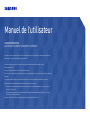 1
1
-
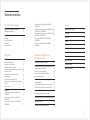 2
2
-
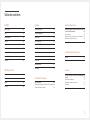 3
3
-
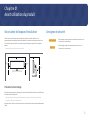 4
4
-
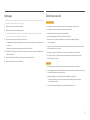 5
5
-
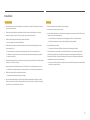 6
6
-
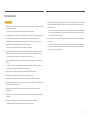 7
7
-
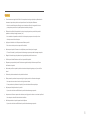 8
8
-
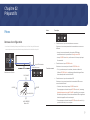 9
9
-
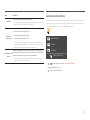 10
10
-
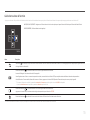 11
11
-
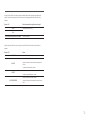 12
12
-
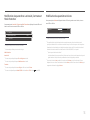 13
13
-
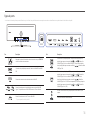 14
14
-
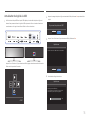 15
15
-
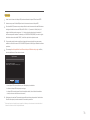 16
16
-
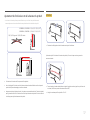 17
17
-
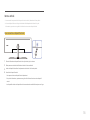 18
18
-
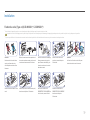 19
19
-
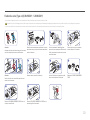 20
20
-
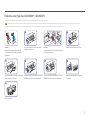 21
21
-
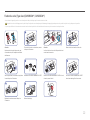 22
22
-
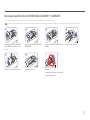 23
23
-
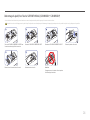 24
24
-
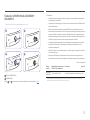 25
25
-
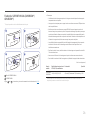 26
26
-
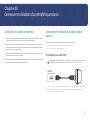 27
27
-
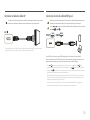 28
28
-
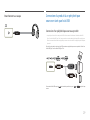 29
29
-
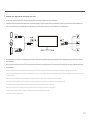 30
30
-
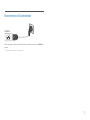 31
31
-
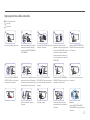 32
32
-
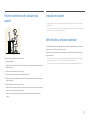 33
33
-
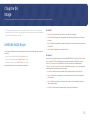 34
34
-
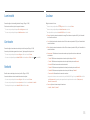 35
35
-
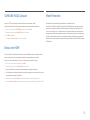 36
36
-
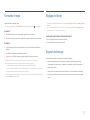 37
37
-
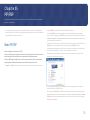 38
38
-
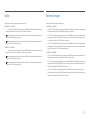 39
39
-
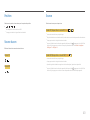 40
40
-
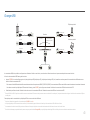 41
41
-
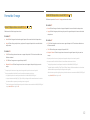 42
42
-
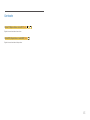 43
43
-
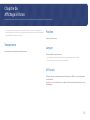 44
44
-
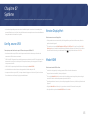 45
45
-
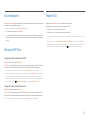 46
46
-
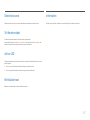 47
47
-
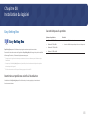 48
48
-
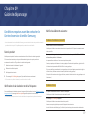 49
49
-
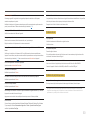 50
50
-
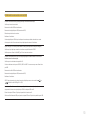 51
51
-
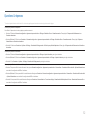 52
52
-
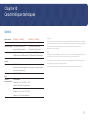 53
53
-
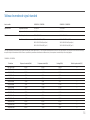 54
54
-
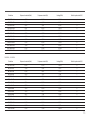 55
55
-
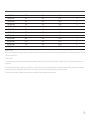 56
56
-
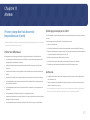 57
57
-
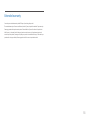 58
58
Samsung C49J890DKU Manuel utilisateur
- Catégorie
- Téléviseurs
- Taper
- Manuel utilisateur
Documents connexes
-
Samsung C43J890DKA Manuel utilisateur
-
Samsung C34H890WGU Manuel utilisateur
-
Samsung C34H890WGR Manuel utilisateur
-
Samsung S24H850QFU Manuel utilisateur
-
Samsung C49J890DKU Manuel utilisateur
-
Samsung C34H892 Manuel utilisateur
-
Samsung S32R750QEU Manuel utilisateur
-
Samsung S24H850QFN Manuel utilisateur
-
Samsung C34J791WTU Manuel utilisateur
-
Samsung C34H890WJA Manuel utilisateur